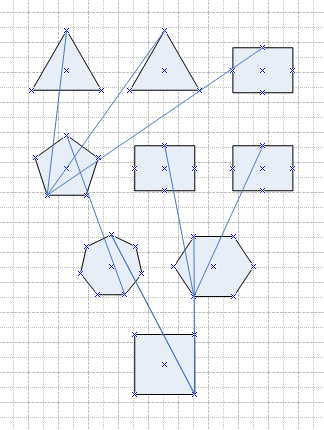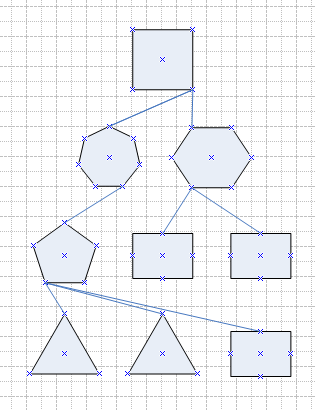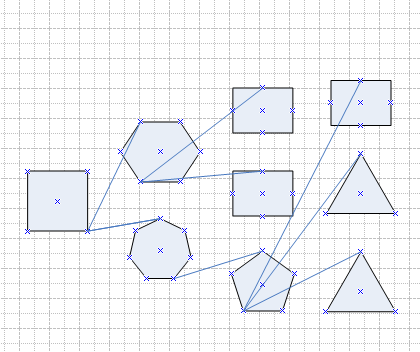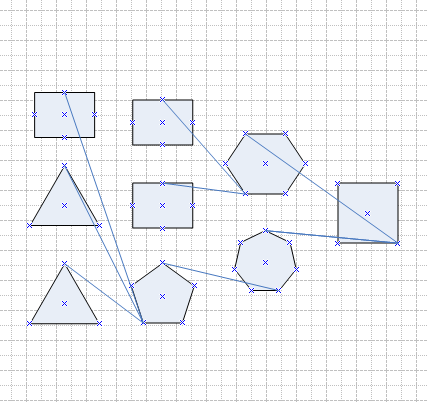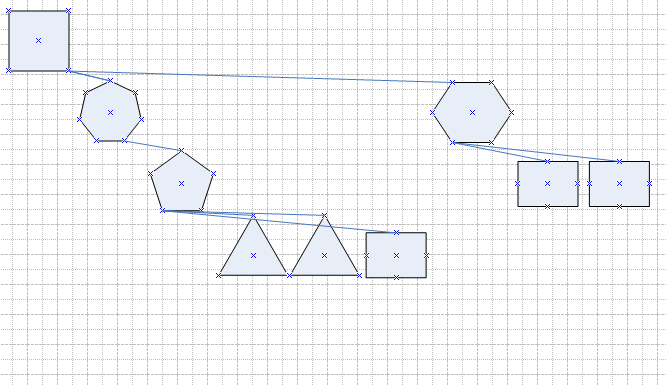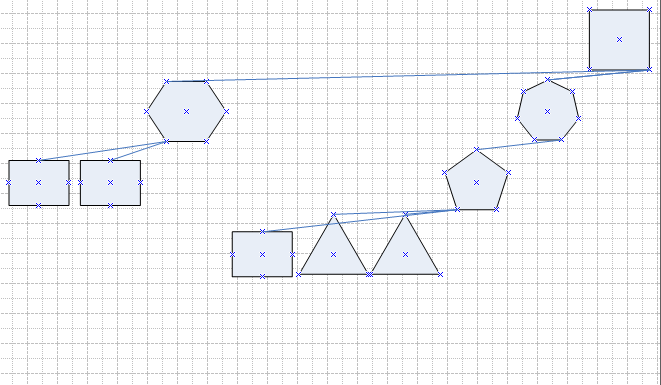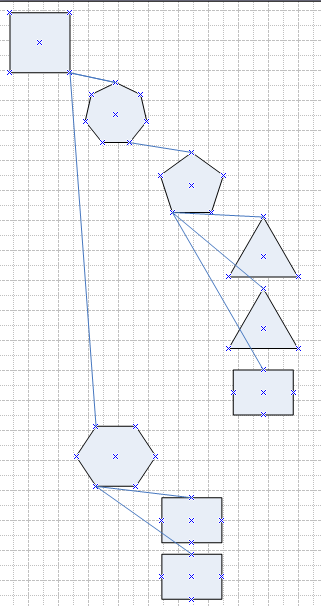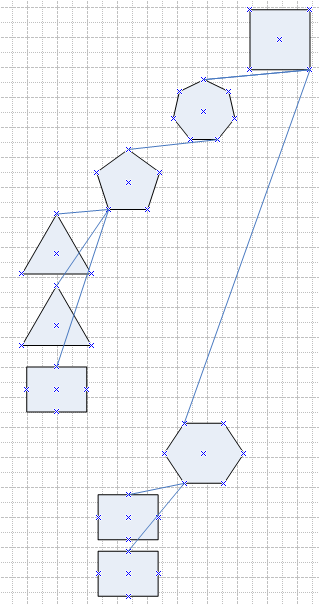إنشاء وتحديث وتخطيط وملاءمة تلقائية الأشكال
إنشاء Diagram
يتيح لك Aspose.Diagram for .NET قراءة وإنشاء Microsoft Visio الرسوم التخطيطية من داخل التطبيقات الخاصة بك ، بدون أتمتة Microsoft Office. الخطوة الأولى عند تكوين وثائق جديدة هي تكوين diagram. ثمإضافة الأشكال والموصلاتلإنشاء diagram. استخدم المُنشئ الافتراضي لـDiagram فئة لإنشاء diagram جديد.
عينة البرمجة
أشكال التخطيط في نمط المخطط الانسيابي
مع أنواع معينة من الرسومات المتصلة ، مثل المخططات الانسيابية والرسومات التخطيطية للشبكة ، يمكنك استخدام ملحقأشكال التخطيط ميزة لوضع الأشكال تلقائيًا. يعد تحديد المواقع تلقائيًا أسرع من سحب كل شكل يدويًا إلى موقع جديد.
على سبيل المثال ، إذا كنت تقوم بتحديث مخطط انسيابي كبير لتضمين عملية جديدة ، فيمكنك إضافة الأشكال التي تشكل العملية وتوصيلها ، ثم استخدام ميزة التخطيط لتخطيط الرسم المحدث تلقائيًا.
طريقة Layout ، المكشوفة بواسطة ملفDiagram تخطيطات الفصل للأشكال و / أو إعادة توجيه الموصلات على جميع صفحات diagram. هذه الطريقة تقبل ملفخيارات التخطيطالكائن كحجة. استخدم الخصائص المختلفة المعروضة بواسطة فئة LayoutOptions لتخطيط الأشكال تلقائيًا.
توضح الصورة أدناه diagram الذي تم تحميله بواسطة مقتطفات التعليمات البرمجية في هذه المقالة ، قبل تطبيق التخطيط التلقائي. توضح مقتطفات التعليمات البرمجية كيفية التقديمتخطيطات مخطط انسيابي وتخطيطات الشجرة المدمجة.
المصدر diagram.
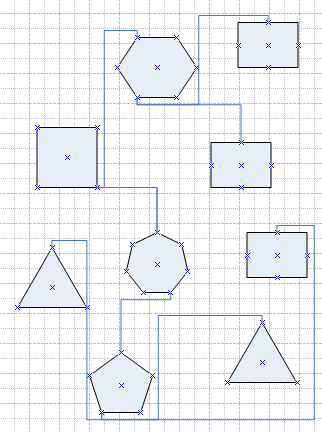
تأخذ مقتطفات التعليمات البرمجية في هذه المقالة المصدر diagram وتطبق عدة أنواع من التخطيط التلقائي عليها ، مع حفظ كل منها في ملف منفصل.
تخطيط الأشكال من الأسفل إلى الأعلى
|
تخطيط الأشكال من أعلى إلى أسفل
|
|---|---|
تخطيط الأشكال من اليسار إلى اليمين
|
تخطيط الأشكال من اليمين إلى اليسار
|
| لتخطيط الأشكال في نمط المخطط الانسيابي: |
- قم بتكوين نسخة من الفئة Diagram.
- قم بإنشاء مثيل لفئة LayoutOptions وقم بتعيين الخصائص ذات الصلة بنمط المخطط الانسيابي.
- قم باستدعاء أسلوب تخطيط الفئة Diagram عن طريق تمرير LayoutOptions.
- اتصل بـ Diagram class ‘طريقة Save لكتابة رسم Visio.
عينة برمجة نمط المخطط الانسيابي
تخطيط الأشكال في نمط الشجرة المضغوطة
يحاول نمط تخطيط الشجرة المضغوط بناء هيكل شجرة. يستخدم نفس ملف الإدخال مثل ملفالمثال أعلاهويحفظ في العديد من أنماط الأشجار المدمجة المختلفة.
تخطيط شجرة مضغوط - لأسفل ولليمين
|
|---|
تخطيط شجرة مضغوط - لأسفل ولليسار
|
تخطيط شجرة مضغوط - لليمين ولأسفل
|
تخطيط شجرة مضغوط - لليسار ولأسفل
|
|---|---|
| لتخطيط الأشكال في نمط الشجرة المدمجة: |
- قم بإنشاء مثيل لـDiagram صف دراسي.
- قم بإنشاء مثيل لفئة LayoutOptions وقم بتعيين خصائص نمط الشجرة المدمجة.
- قم باستدعاء أسلوب تخطيط الفئة Diagram عن طريق تمرير LayoutOptions.
- قم باستدعاء الأسلوب Save للفئة Diagram لكتابة ملف Visio.
عينة برمجة نمط الشجرة المدمجة
احتواء تلقائي Visio Diagram
Aspose.Diagram API يدعم التركيب التلقائي للرسم Visio. تساعد عملية الميزة هذه على إحضار الأشكال الخارجية داخل حدود الصفحة Visio. Aspose.Diagram for .NET API لديهDiagram فئة تمثل رسم Visio. المخطط حفظ الخيارات تعرض الفئة خاصية AutoFitPageToDrawingContent لتلائم الرسم Visio تلقائيًا.
هذا المثال يعمل على النحو التالي:
- قم بتكوين عنصر للفئة Diagram.
- قم بإنشاء كائن من فئة DiagramSaveOptions وتمرير تنسيق الملف الناتج.
- قم بتعيين خاصية AutoFitPageToDrawingContent للكائن DiagramSaveOptions.
- استدعاء طريقة حفظ لكائن الفئة Diagram وأيضا تمرير مسار الملف الكامل وكائن DiagramSaveOptions.
عينة البرمجة الملائمة التلقائية
يوضح رمز المثال التالي كيفية احتواء الأشكال تلقائيًا في Visio diagram.
العمل مع مشروع VBA
تعديل كود وحدة VBA في Visio Diagram
توضح هذه المقالة كيفية تعديل رمز وحدة VBA تلقائيًا باستخدام Aspose.Diagram for .NET. لقد أضفناVbaModule, مجموعة VbaModuleCollection, VbaProject, VbaProjectReference وVbaProjectReferenceCollection الطبقات. تساعد هذه الفئات في التحكم في مشروع VBA. يمكن للمطورين استخراج وتعديل رمز الوحدة النمطية لـ VBA.
تعديل نموذج برمجة رمز الوحدة النمطية لـ VBA
الرجاء التحقق من مثال هذا الرمز:
قم بإزالة كافة وحدات الماكرو من Visio Diagram
Aspose.Diagram for .NET يسمح للمطورين بإزالة كافة وحدات الماكرو من Visio diagram.Diagram class ، تسمح لك بإزالة كافة وحدات الماكرو من الرسم Visio.
قم بإزالة كافة نماذج برمجة وحدات الماكرو
إنشاء Diagram جديد مع VSTO
Aspose.Diagram for .NETيتيح للمطورين إنشاء مخططات Microsoft Office Visio والعمل معها ودمج الميزات في تطبيقات البرامج الخاصة بهم. هناك طرق أخرى للعمل مع Visio من الملفات ، والأكثر شيوعًا هو Microsoft Automation. لسوء الحظ ، هذا له بعض القيود. Aspose.Diagram قوي وسريع ويعمل بشكل مستقل دون تثبيت Microsoft Office.
توضح مقالة الترحيل هذه كيفية الاستخدام أولاًVSTO وثمAspose.Diagram for .NET لإنشاء diagram جديد وإضافة بعض الأشكال إليه. ستلاحظ أن كود Aspose.Diagram أقصر من كود VSTO. لا تتردد في استخدام الكود كأساس لتطويرك الخاص وتعزيزه لتلبية احتياجاتك. يتيح لك VSTO البرمجة باستخدام ملفات Microsoft Visio. لإنشاء diagram جديد:
- قم بتكوين عنصر تطبيق Visio.
- جعل كائن التطبيق غير مرئي.
- قم بإنشاء diagram فارغًا.
- أضف الأشكال من Visio الماجستير (الإستنسل).
- احفظ الملف باسم VDX.
قم بإنشاء Diagram جديد باستخدام نموذج برمجة VSTO
مثال:
إنشاء Diagram جديد مع Aspose.Diagram for .NET
باستخدام Aspose.Diagram API ، لا يحتاج المطورون إلى تثبيت Microsoft Office Visio على الجهاز ، ويمكنهم العمل بشكل مستقل عن Microsoft Office Automation.
لإنشاء diagram جديد:
- قم بإنشاء diagram فارغًا.
- أضف الأشكال من Visio الماجستير (الإستنسل).
- احفظ الملف باسم VDX.
Diagram جديد مع عينة برمجة Aspose.Diagram for .NET
مثال:
تحديث خصائص الشكل
عند العمل باستخدام الرسوم التخطيطية Microsoft Visio ، يمكن للمستخدمين تحديث سمات الشكل بما في ذلك النص والنمط والموضع والارتفاع والعرض. بصفتك مطور برامج يعمل مع ملفات Visio ، سيُطلب منك القيام بذلك برمجيًا. والخبر السار هو أنه من الممكن ، إما باستخدام آليات البرمجة مع Visio الملفات التي يوفرها Microsoft أو VSTO أو باستخدامAspose.Diagram for .NET.
يوضح الموضوع أدناه كيفية الاستخدامVSTO وAspose.Diagram لتحديث خصائص الشكل. توضح مقتطفات التعليمات البرمجية أدناه كيفية تحديث خصائص الشكل لـ VSTO و Aspose.Diagram for .NET. لا تتردد في استخدام الكود وتطبيقه على حالتك الخاصة.
تحديث خصائص الشكل باستخدام VSTO
يتيح لك VSTO البرمجة باستخدام ملفات Microsoft Visio. لتحديث خصائص الشكل:
- قم بتكوين عنصر تطبيق Visio.
- جعل كائن التطبيق غير مرئي.
- افتح ملف Visio VSD موجود.
- ابحث عن الشكل المطلوب.
- قم بتحديث خصائص الشكل (النص ونمط النص والموضع والحجم).
- احفظ الملف باسم VDX.
تحديث خصائص الشكل بنموذج برمجة VSTO
مثال:
تحديث خصائص الشكل مع Aspose.Diagram for .NET
باستخدام Aspose.Diagram API ، لا يحتاج المطورون إلى Microsoft Office Visio على الجهاز ، ويمكنهم العمل بشكل مستقل عن Microsoft Office Automation.
لتحديث خصائص الشكل باستخدام Aspose.Diagram for .NET:
- افتح ملف Visio VSD موجود.
- ابحث عن الشكل المطلوب.
- قم بتحديث خصائص الشكل (النص ونمط النص والموضع والحجم).
- احفظ الملف باسم VDX.
تحديث خصائص الشكل باستخدام عينة البرمجة Aspose.Diagram for .NET
مثال: